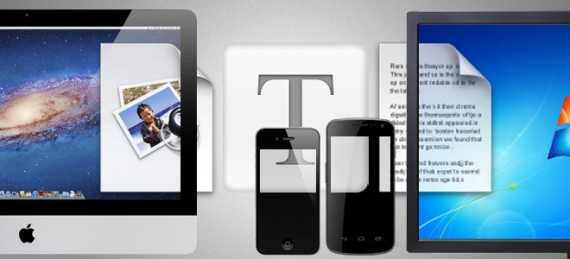
Ang isa sa mga pinaka karaniwang paraan upang magpadala ng mga file o teksto ay higit sa mga messenger mula sa e-mail o instant. Kamakailan-lamang na nakita namin ang hindi nagpapakilalang solusyon ng flyfile at ngayon makakakita tayo ng ibang paraan. Mahusay ang mga messenger kung nagpapadala ka ng teksto sa ibang tao maliban sa iyong sarili, ngunit kung kailangan mo silang ipadala sa iyong sarili o sa ibang system na maaaring ginagamit mo, ang isang messenger ay maaaring hindi pinakamahusay na pagpipilian. Pagdating sa pagpapadala ng mga file sa iyong sarili, halos palagi mong ipadala ang mga ito sa pamamagitan ng email. Sa magkaparehong kaso, nag-e-email ka sa mga file, tulad ng gusto nila sa ibang sistema, ngunit nakakamit namin iyon sa halagang kalat ng inbox ng email. Narito ang ilang mga pamamaraan na maaari mong ipadala ang mga file at teksto mula sa Mac sa anumang aparato, ibig sabihin Android, iPhone, iPad, iba pang Mac o Windows PC.
Magpadala ng teksto mula sa Mac sa isang iOS device
Ang pagpapadala ng mga text message mula sa Mac sa iyong iPhone o iPad ay naging mas madali, salamat sa mga mensahe na premiere sa bundok leon, ngunit magagamit ito para sa Lion sa mga nais na subukan ang beta bersyon. Upang magpadala ng mga file ng teksto at imahe (mga file ng imahe lamang - hindi tugma sa iba pang mga uri ng file), ang kailangan mo lang ay magpadala ng mensahe sa iyong sarili. Ang Mac at ang aparato ng IOS ay hindi kailangang konektado sa parehong Wi-Fi network, gayunpaman, ang parehong mga aparato ay dapat magkaroon ng isang koneksyon sa Internet. Upang magpadala ng mga text message o isang file ng imahe, buksan ang mga mensahe, lumikha ng isang bagong mensahe, ipasok ang iyong sariling Apple ID. Ipadala ang mensahe at matatanggap mo ito sa iyong iOS aparato. Bagaman lilitaw ang mensahe ng dalawang beses sa magkabilang panig, naipadala at natanggap, ngunit gayunpaman, nandiyan ito.
Magpadala ng mga file mula sa Mac sa mga iOS device
Upang magpadala ng mga file mula sa iyong Mac sa iyong iPad o iPhone, mahaharap ka sa isang uri ng paghihigpit, na ang parehong mga aparato ay dapat na nasa parehong network ng Wi-Fi. Gumamit ng isang pares ng mga maliliit na app, na tinatawag na Deliver para sa Mac at Deliver Bubble para sa iOS (parehong pareho ay libre), at simulang ipadala ang mga file. Ang paglipat ng mga file ay maaaring maging medyo mabagal, ngunit maaari silang maipadala sa bawat isa at maaasahan ang application. Bilang karagdagan, maaari mong protektahan ang password ng mga stream ng file upang matiyak na walang ibang maaaring magpadala sa kanila sa iyong system o aparato.
Magpadala ng mga file mula sa Mac patungo sa Mac o Windows PC
Isa sa maraming mga kadahilanan na naging masakit ang pagbabahagi ng file ay dahil hindi lahat ay gumagamit ng parehong platform, ang ilan tulad ng mga Mac, at ang iba pa ay gumagamit ng Windows PC. Ang iba pang mga bansa ay maaaring may isang halo ng mga Mac at Windows PC. Kung ikaw ay nasa isang sitwasyon kung saan kailangan mong gumana sa parehong mga platform at kailangan ng isang simple at mahusay na paraan upang magpadala at mga text file, ang iyong sagot ay nakasalalay sa dalawang mahusay na mga serbisyo sa web na magagamit para sa parehong mga platform, Evernote at Dropbox.
I-install ang Evernote sa parehong Mac at PC na nais mong makipagpalitan ng mga file sa pagitan nila. Lumikha ng isang kuwaderno na partikular na inilaan para sa pagpapalitan ng teksto, at lumikha ng mga tala sa bawat oras na maipadala mo ang teksto. I-access ang mga ito mula sa iyong iba pang Mac o Windows PC mula sa stock app.
Para sa pagpapadala ng mga file sa pagitan ng dalawang mga system, ang Dropbox ay ang perpektong pagpipilian para sa iyong desktop client na hindi lamang ginagawang madali ang pagpapadala ng mga file, ngunit din ay nagpapaalam sa iyo kapag nakatanggap ka ng isang bagong file. Hindi tulad ng paggamit nito para sa pag-iimbak, maaari mong gamitin ang Dropbox bilang isang gateway sa pagitan ng dalawang mga system. Kung ang system na nais mong magpadala ng mga file ay hindi sa iyo, at sa paglaon ay hindi pa ito nai-configure sa iyong Dropbox ID, isaalang-alang ang paglikha ng isang nakabahaging folder sa taong gusto mong magpadala ng mga file at magdagdag ng mga file dito. Ang pag-upload at pag-download ng mga file ay magtatagal, subalit, depende sa bilis ng iyong koneksyon sa Internet.
Ang Pangkalahatang Solusyon Para sa Ibinahaging Tekstong Sa Pagitan ng Dalawang Mga Device
Kung mas gusto mong gumamit ng isang solong daluyan upang makipag-usap sa halos anumang aparato kapag gumagamit ng isang Mac, Clip.Share ay isang mahusay na serbisyo sa mga application para sa Mac, Windows, iOS at Android. Maaari mong gamitin ang Web interface ng Clip.Share o gamitin ang mga application upang madaling makipagpalitan ng mga fragment ng teksto. Mangyaring tandaan na kinakailangan ng isang account Gmail o Google Apps upang magpadala ng mga text message sa pagitan ng dalawang aparato. Ang mga aparato ay matatagpuan kahit saan sa mundo, dahil ang mga fragment ay ipinapadala sa Internet. Ang isang limitasyon ay ang isang solong piraso ng code na maaaring 'hilahin' at 'baluktot' sa bawat pagkakataon, kahit na maaari itong hilahin mula sa isang solong aparato at matanggap sa anumang bilang ng mga aparato. Walang katulad na solusyon para sa pagpapadala ng mga file, lalo na ang isa na mas madaling magpadala ng mga file sa pagitan ng Mac at Android, at kung saan alinlangang kailangang mag-resort. Dropbox na mayroon sa maraming mga platform.
Inaasahan kong mapanatili nitong libre ang iyong email sa mga item na naroon dahil kinailangan mong ipadala sa kanila ang iyong sarili at wala kang anumang naaalis na imbakan sa kamay upang makopya ang mga ito. Hanggang sa pagpapadala ng mga file o teksto sa pagitan ng mga aparatong Mac at IOS ay nababahala, mayroong isang malaking bilang ng mga application na nangangasiwa. Upang magpadala ng mga file o teksto sa kakulangan ng mga platform ng Apple, kakailanganin mong umasa sa isang serbisyo sa web. Ang proseso ay magiging makinis tulad ng mga aplikasyon para sa kani-kanilang mga platform ay kanilang mga sarili.
Pinagmulan - Nakakahumaling na Mga Tip